Versões comparadas
comparado com
Chave
- Esta linha foi adicionada.
- Esta linha foi removida.
- A formatação mudou.
Índice
| Índice |
|---|
...
...
Objetivo
...
Importação\Exportação
...
Importar e exportar arquivos de fórmula visual.
...
Exportação
...
- Acesse Gestão | Fórmula Visual | Fórmula Visual (utilize um filtro para a visão, por exemplo ID IS NOT NULL, isto é, traz todas as fórmulas).
...
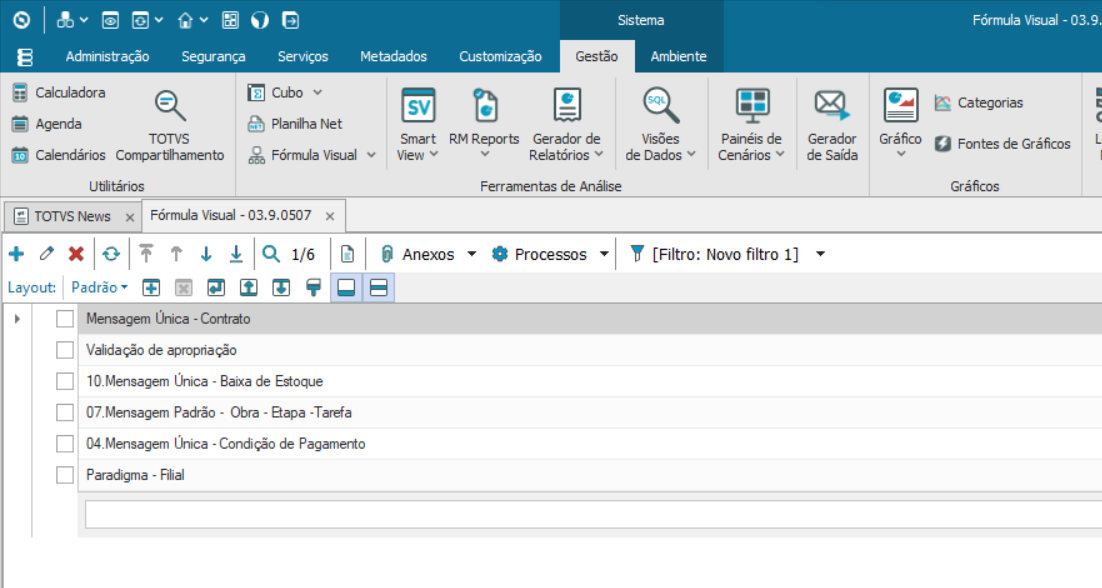 Image Added
Image Added- Selecione uma fórmula visual e vá em Processos | Exportação de fórmula visual.
...
 Image Added
Image Added- Acompanhe o wizard do processo de exportação.
...
 Image Added
Image Added
...
- Executar.
...
 Image Added
Image Added- Processo finalizado com êxito.
...
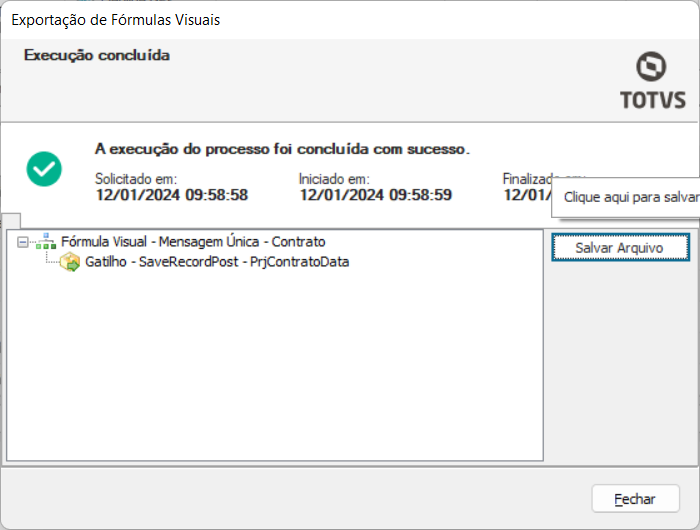 Image Added
Image Added- Renomeie para salvar o arquivo no disco.
- Renomeie para salvar o arquivo no disco.
...
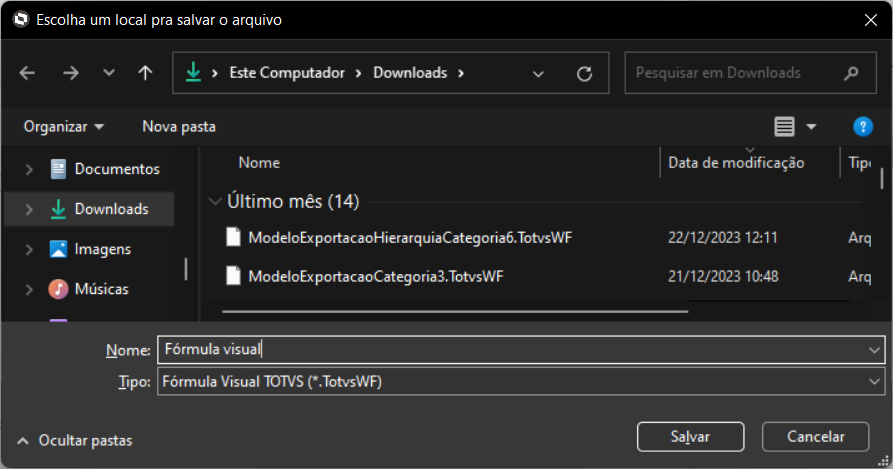 Image Added
Image Added
Pronto. Arquivo exportado para o disco.
...
 Image Added
Image Added
Importação
- Acesse Gestão | Fórmula Visual | Fórmula Visual (utilize um filtro para a visão, por exemplo ID IS NOT NULL, isto é, traz todas as fórmulas).
...
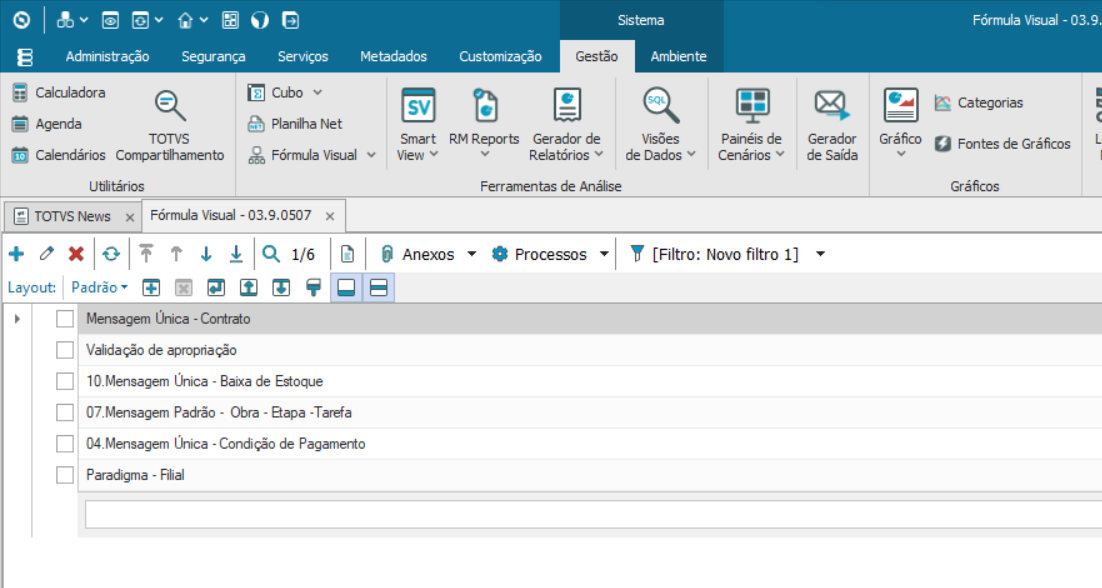 Image Added
Image Added- Selecione uma fórmula visual e vá em Processos | Importação de fórmula visual.
...
 Image Added
Image Added- Será aberta a tela de seleção de objetos.
...
 Image Added
Image Added- Selecione a fórmula visual desejada.
...
 Image Added
Image Added- Na arvore de seleção, marque os checkboxes dos gatilhos, consultas e outros, que deseja importar.
(Atenção: Gatilhos passam a funcionar automaticamente ao termino da importação.)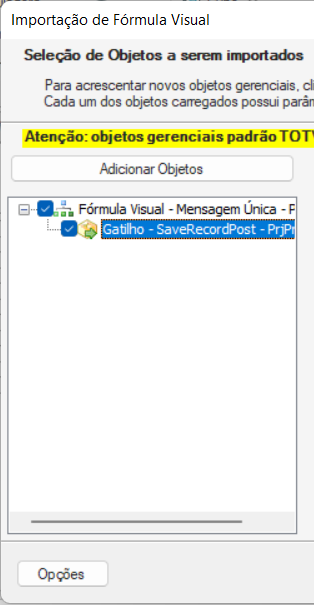 Image Added
Image Added - Informe se a fórmula será importada para a coligada atual, todas as coligadas ou para uma determinada lista, na aba Seleção de Coligadas.
...
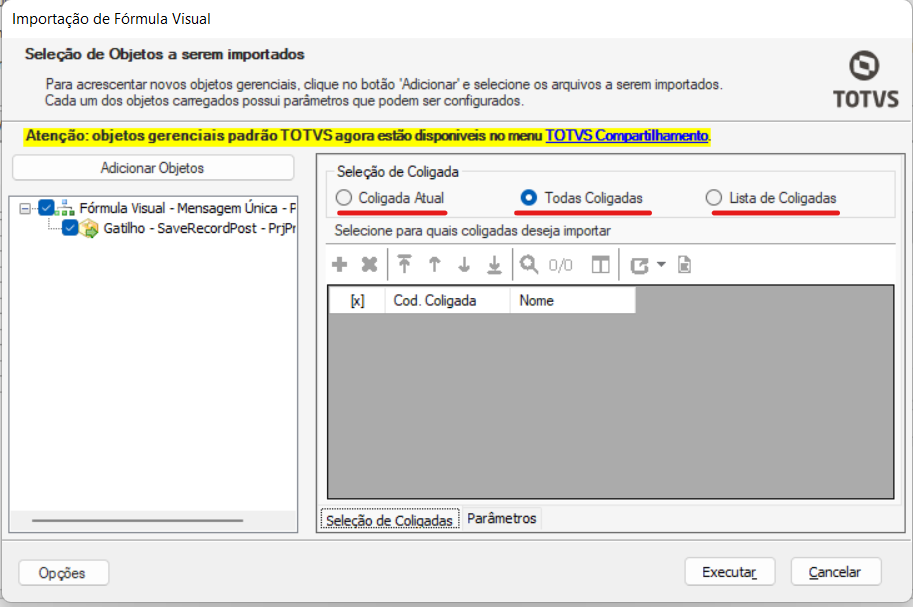 Image Added
Image Added- Na guia Parâmetros informe a categoria na qual a fórmula visual estará vinculada.
...
 Image Added
Image Added Image Added
Image Added- Selecione se deseja "Automático" ou "Importar e substituir se existir"
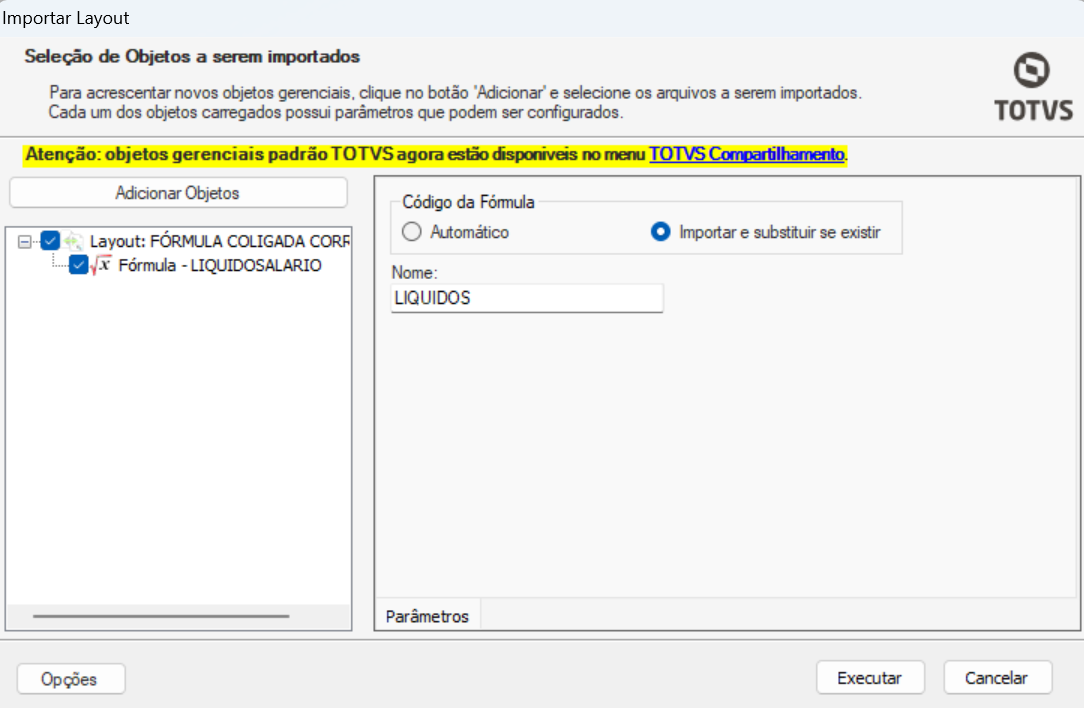 Image Added
Image Added
9. Execute e aguarde a finalização do processo.
...
 Image Added
Image Added
- Pronto, fórmula visual importada para o RM.
...
| Informações | ||
|---|---|---|
| ||
Observação:
|
...
| title | Para maiores informações: |
|---|
Consulte o Wikihelp TOTVS.
Image Removed COMUNIDADE @FRAMEWORK
Canais de Atendimento:
Telefônico: 4003-0015 escolhendo as opções 2 (Software), 2 (Suporte Técnico), 3 (RM), 9 (Demais Áreas), 4 (BI) e 3 (Gerador de Relatórios e Planilha);
|
| Informações | |||||||||||||||
|---|---|---|---|---|---|---|---|---|---|---|---|---|---|---|---|
| |||||||||||||||
|
| Informações | |||||||||||||||
|---|---|---|---|---|---|---|---|---|---|---|---|---|---|---|---|
| |||||||||||||||
|
Visão Geral
Import HTML Content
Conteúdo das Ferramentas
Tarefas